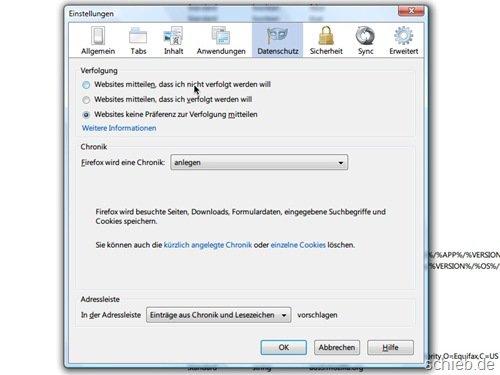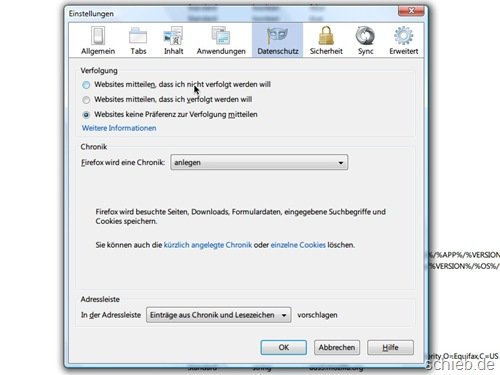Der Mozilla-Firefox-Browser enthält mächtige Funktionen, mit denen Sie Ihren Datenschutz im Netz erhöhen können. Doch diese Einstellungen sind standardmäßig ausgestellt. Mit den folgenden Tipps richten Sie Ihren Browser für mehr Privatsphäre ein.
Firefox hat auch einige Funktionen, die persönliche Daten an Mozilla und Google senden. Diese Funktionen müssen Sie aber nicht zwingend verwenden. Mozilla und Google verwenden die Daten, um Firefox zu verbessern, Ihnen Suchvorschläge zu unterbreiten und bösartige Webseiten zu blockieren.
Tracking verhindern
Firefox ist in der Lage, bei jedem Verbindungsaufbau zu einer Webseite einen besonderen Anfrage-Header mitzusenden. Der verrät dem Anbieter der Seite, dass Sie nicht verfolgt werden möchten. Diese Funktion ist normalerweise ausgeschaltet. Um sie zu aktivieren, klicken Sie auf „Firefox, Einstellungen, Datenschutz“ und aktivieren die Option „Websites mitteilen, dass ich nicht verfolgt werden will“.
Daran halten müssen sich die Webseiten-Betreiber allerdings nicht. Denn der „Do-Not-Track“-Header ist eine freiwillige Angabe – verpflichtend ist er nicht.
Suchvorschläge
Jeden Buchstaben, den Sie in das Suchfeld oben rechts im Browser eintippen, sendet Firefox an Ihre Standard-Suchmaschine. Meist ist das Google. So erhalten Sie für Ihre Eingabe Suchvorschläge, die passen könnten. Deaktivieren lassen sich die Suchvorschläge, indem Sie mit der rechten Maustaste in das Suchfeld klicken. Im Kontextmenü entfernen Sie dann das Häkchen vor „Vorschläge anzeigen“.
Sicheres Browsen
Firefox verwendet die gleiche Technik, um Phishing und Schadprogramme zu erkennen, die auch in Google Chrome enthalten ist. Wie Chrome lädt auch Firefox dazu automatisch alle 30 Minuten eine aktuelle Liste mit Adressen von bösartigen Websites von Google herunter. Wenn Sie versuchen, auf eine der gesperrten Webseiten zuzugreifen, kontaktiert Firefox nochmals Google. So wird geprüft, ob die betreffende Webseite tatsächlich schädlich für Ihren Computer sein könnte.
Google sollte aus diesen automatischen Anfragen zwar normalerweise nicht ableiten können, auf welche Unterseite Sie zugreifen wollten. Möglicherweise werden aber die allgemeinen Google-Cookies gesendet. Durch das Abschalten der Schwarzen Liste setzen Sie Ihren Computer unter Umständen Sicherheitsproblemen aus. Falls unbedingt gewünscht, entfernen Sie dazu die Haken bei „Firefox, Einstellungen, Sicherheit, Webseite blockieren, wenn sie als attackierend gemeldet wurde“ und bei „…wenn sie als Betrugsversuch gemeldet wurde“.
Cookies
Zum Anzeigen der Cookie-Einstellungen nutzen Sie ebenfalls das Firefox-Einstellungsfenster unter „Firefox, Einstellungen, Datenschutz“. Öffnen Sie hier das Klappfeld „Firefox wird eine Chronik…“. Zum Anpassen der Cookie-Optionen wählen Sie hier „…nach benutzerdefinierten Einstellungen anlegen“, und entfernen dann darunter den jetzt sichtbaren Haken bei „Cookies von Drittanbietern akzeptieren“.
Da dann möglicherweise einige Webseiten aber nicht richtig funktionieren, lassen Sie den Haken am besten gesetzt. Stattdessen aktivieren Sie die Funktion „Chronik löschen, wenn Firefox geschlossen wird“. Nach einem Klick auf „Einstellungen…“ markieren Sie „Cookies“ sowie jeden anderen Datentyp, der beim Schließen des Browsers entfernt werden soll.
Absturzberichte und Performance-Daten
Firefox kann Crash- und Geschwindigkeitsberichte an den Hersteller Mozilla senden. Mit den gesendeten Infos arbeitet man dann daran, Absturzprobleme zu beheben und den Browser zu verbessern. Die zugehörigen Einstellungen finden Sie unter „Firefox, Einstellungen, Erweitert, Datenübermittlung“.
Fazit
Wie andere Browser auch haben Sie bei Mozilla Firefox hochgradig selbst Einfluss darauf, wie viele Daten Ihr Browser über Sie preisgibt. Es gilt, einen guten Kompromiss zu finden zwischen Ihrer Privatsphäre und dem bequemen Verwenden des Internets.